Activación de los diccionarios
El instalador incluye los nuevos diccionarios en la suite, pero es necesario activarlos para que sean reconocidos y podamos disfrutar de ellos desde Writer.
Ahora tendrás que hacer algunas operaciones que quizás te resulten extrañas, pues aún no has trabajado con el programa y te encontrarás con pantallas desconocidas, pero hazlas mecánicamente y no te preguntes por qué son así, simplemente sigue fielmente estas orientaciones:
1.Asegúrate de que OpenOffice.org no se está ejecutando. Si dispones del pequeño icono de inicio rápido  (que está en la barra de tareas, en el llamado área de notificación, cerca de reloj) entonces debes cerrarlo también. (Haz clic con el botón derecho del ratón sobre él y elige (que está en la barra de tareas, en el llamado área de notificación, cerca de reloj) entonces debes cerrarlo también. (Haz clic con el botón derecho del ratón sobre él y elige  ). ).
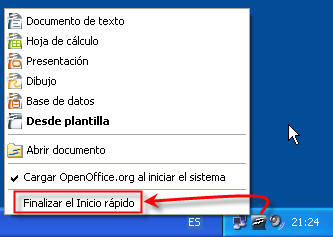
2. Ahora tienes que arrancar Writer. Para ello acude al botón  y desde y desde   selecciona selecciona  : :
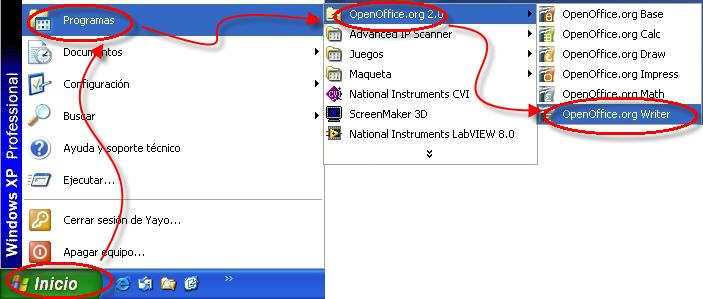
Se abrirá el programa Writer, pero, al ser la primera vez que lo haces (si no es así, continúa en el punto 8), tendrás que hacer algunas operaciones previas. Se trata de seguir una serie de pasos cuya misión es informarte del acuerdo de licencia y darte la opción de registrarte, si lo deseas, para estar informado de todo lo relacionado con las últimas novedades referentes al programa. Sólo tendrás que hacerlo una vez, así que vamos a ello.
3.- En el paso 1, el programa te presenta una pantalla de
bienvenida, desde la que tendrás que avanzar usando el
botón  . .
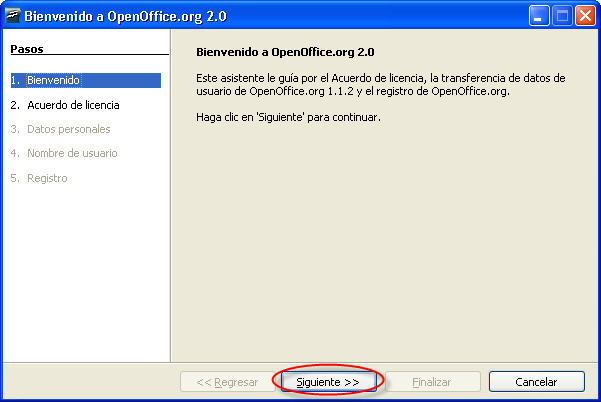
4. El paso 2 te mostrará, una vez más, el ya conocido acuerdo de licencia. Para obligarte a leerlo, o al
menos a tener que visualizarlo entero, no tiene activo aún el botón  ,
pero que en cuanto arrastres el deslizador lateral o utilices el botón ,
pero que en cuanto arrastres el deslizador lateral o utilices el botón  , te dejará continuar, bastando para ello con un clic sobre el botón , te dejará continuar, bastando para ello con un clic sobre el botón  . .
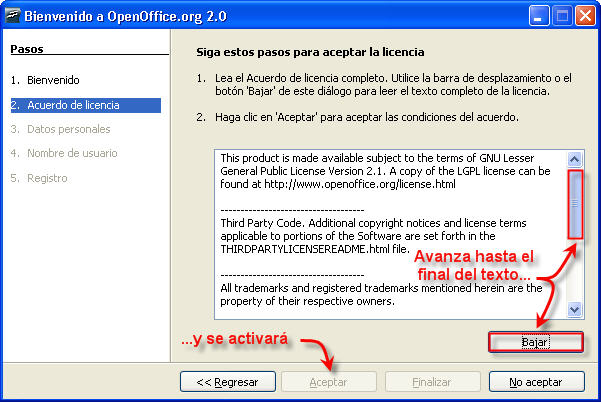
5.- El paso 3, Datos personales, sólo aparecerá si dispones de una versión anterior del programa y deseas transferir sus datos de configuración a la nueva versión 2.0.
En cualquier caso, clic en  y continuamos. y continuamos.
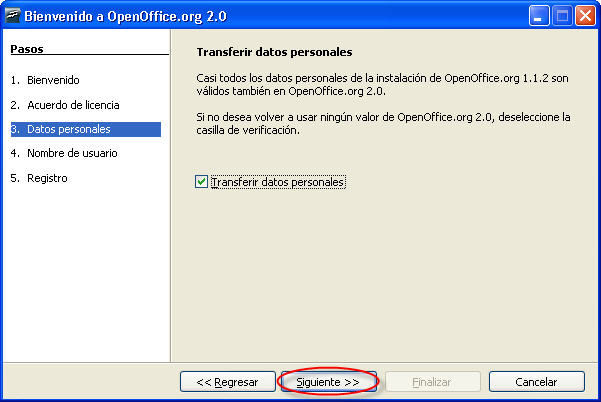
6. Pasamos al siguiente paso: Nombre de usuario. Si queremos que nuestros datos aparezcan en las propiedades de
todos los documentos que hagamos, es el momento de cubrir estos tres
campos. Si preferimos el anonimato basta con dejarlo en blanco y
continuar con un clic en  . .
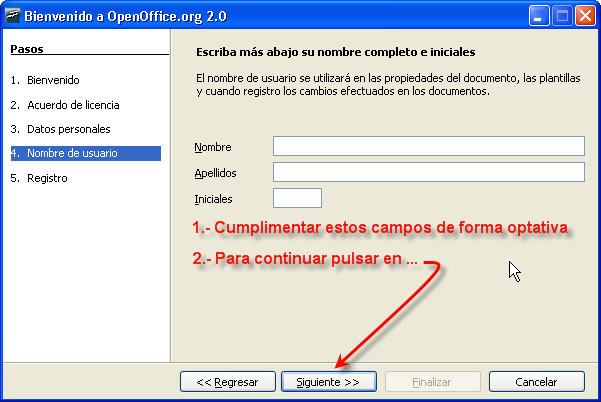
7. Y ya sólo nos queda, para finalizar con las labores de registro, elegir una de las cuatro
opciones que nos presenta la ventana y que son, como la propia
pantalla nos indica, voluntarias.
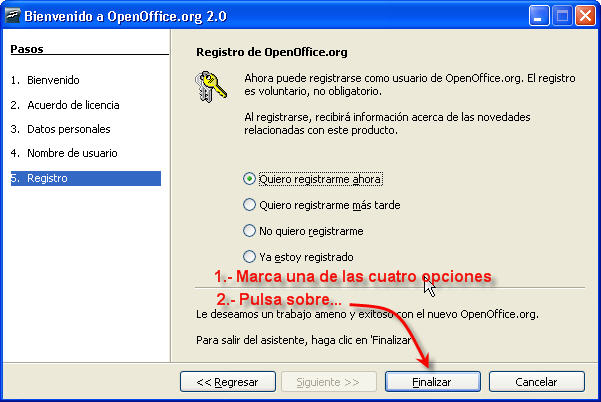
Un último clic en  y volveremos a nuestra activación de los diccionarios. y volveremos a nuestra activación de los diccionarios.
8. Ahora ya ves la ventana de trabajo de Writer. No te dejes impresionar por su aspecto. Ahora acude a la opción Herramientas - Opciones...
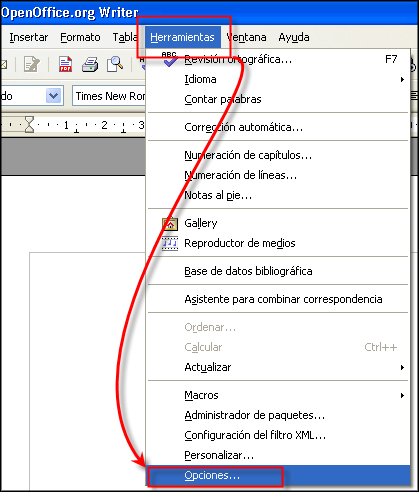
9. Se abrirá un nuevo cuadro de diálogo, lleno de muchas opciones, pero sólo has de fijarte en la lista de la izquierda, donde seleccionarás Configuración del idioma – Lingüística.
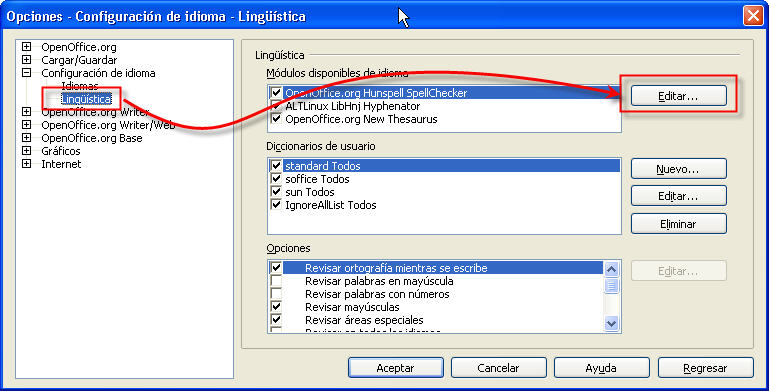
10. Luego haces clic sobre el primer botón  para mostrar la ventana de edición de los distintos módulos de idiomas disponibles. para mostrar la ventana de edición de los distintos módulos de idiomas disponibles.
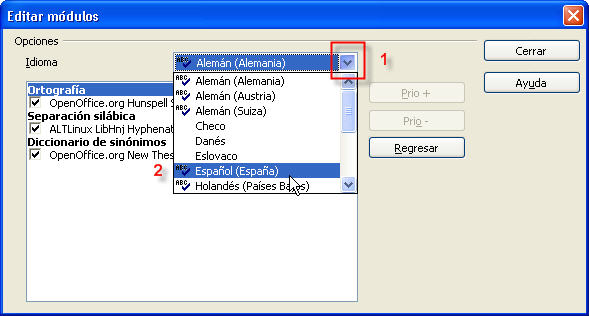
11. Selecciona cada idioma que hayas instalado y, por cada uno de ellos, verás todos sus diccionarios disponibles. Así, por ejemplo, en el caso del Español (España) disponemos de  los diccionarios de Ortografía (OpenOffice.org
Hunspell SpellChecker), de Separación silábica (ALTLinux LibHnj Hyphenator) y de Sinónimos (OpenOffice.org Thesaurus). los diccionarios de Ortografía (OpenOffice.org
Hunspell SpellChecker), de Separación silábica (ALTLinux LibHnj Hyphenator) y de Sinónimos (OpenOffice.org Thesaurus).
Si no lo estuvieran ya, márcalos haciendo clic en su cuadro de verificación  . Esto los dejará registrados y disponibles para su selección y uso desde cualquier programa de la suite. . Esto los dejará registrados y disponibles para su selección y uso desde cualquier programa de la suite.
No olvides que debes repetir este paso con cada uno de los idiomas que tengas instalado y hayas decidido usar. Eso sí, aunque el diccionario de Ortografía lo encontrarás en todos los idiomas disponibles, no sucede así con los de Separación silábica y de Sinónimos.
12. Finalmente, pulsa sobre  para abandonar el módulo de edición. para abandonar el módulo de edición.
|